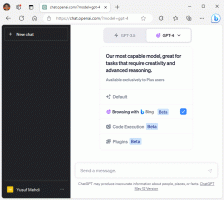Избягвайте две рестартации с двойно зареждане на Windows 10 и Windows 7
Ако сте инсталирали Windows 10 и Windows 7 в конфигурация за двойно зареждане и сте задали Windows 10 като операционна система по подразбиране за зареждане, вероятно сте забелязали, че буутлоудърът на Windows 10 извършва допълнително рестартиране всеки път, когато изберете Windows 7 в зареждането меню. Това е наистина досадно поведение и просто загуба на време. В тази статия ще споделя два прости трика, за да се отървете от необходимото допълнително рестартиране и да стартирате директно желаната ОС.
 Метод 1
Метод 1
Първата опция е да активирате стария режим на менюто за зареждане. Вместо фантастичния нов графичен буутлоудър, можете да активирате класическия текстово базиран зареждащ инструмент, който показва списък с стартиращи ОС.
Реклама
Следвайте тези прости инструкции, за да превключите новия буутлоудър в класически режим.
- Отворете командния ред като администратор (повишен екземпляр). Ако нямате представа как да отворите повишен команден ред, моля, вижте следната статия: Знаете ли всички тези начини за отваряне на команден ред с повишени стойности в Windows?
- Въведете следното в повишения команден ред, който току-що отворихте:
bcdedit /set "{current}" bootmenupolicy наследство
Това е! За да се върнете към програмата за зареждане по подразбиране на Windows 10, въведете следното в командния ред с повишени стойности:
bcdedit /set {default} bootmenupolicy standard
Съвет: за да избегнете конзолни команди, можете да използвате Winaero Tweaker. Опциите, намиращи се в Boot and Logon -> Boot Options ще ви позволят да промените правилата за зареждане с едно щракване: Метод 2
Метод 2
- Стартирайте в Windows 7.
- Отворете команден ред с повишени стойности
- Въведете следната команда:
bcdedit /по подразбиране {текущ}Това ще направи Windows 7 опцията за зареждане по подразбиране и също така автоматично ще деактивира графичния буутлоудър на Windows 10.
- За да възстановите буутлоудъра на Windows 10, изпълнете същата команда, спомената по-горе, но от Windows 10.
Причината за две рестартации е, че зареждащият инструмент на Windows 10 се зарежда в среда преди зареждане, която е като мини операционна система, преди да покаже менюто за зареждане. Когато изберете Windows 7, вашият компютър трябва да бъде рестартиран, за да разтоварите тази операционна среда за предварително стартиране на Windows 10 и след това да заредите Windows 7. Е, сега знаете как да подобрите изживяването си при двойно зареждане.
Бонус съвет: Дори ако решите да използвате графичния зареждащ инструмент, има бърз начин да рестартирате до Windows 7 от Windows 10 или Windows 10. Задръжте натиснат клавиша Shift, докато щракнете върху „Рестартиране“ в Windows 10, за да ви преведе директно в средата на ОС преди стартиране, която показва списъка на стартиращите ОС. Изберете Windows 7 там и вашият компютър също ще се рестартира само веднъж.